|
近日消息,微软将安卓版的Office应用去掉了预览标签,以正式版形式上架App商店,由此安卓端有了正式的Office办公软件。那么究竟新上架的正式版Office软件什么样,它好不好用,能否成功的夺回已经由第三方软件接手的市场份额?带着这一连串的疑问,让我们带着这些问题一同体验新的Office安卓版。
转播到腾讯微博
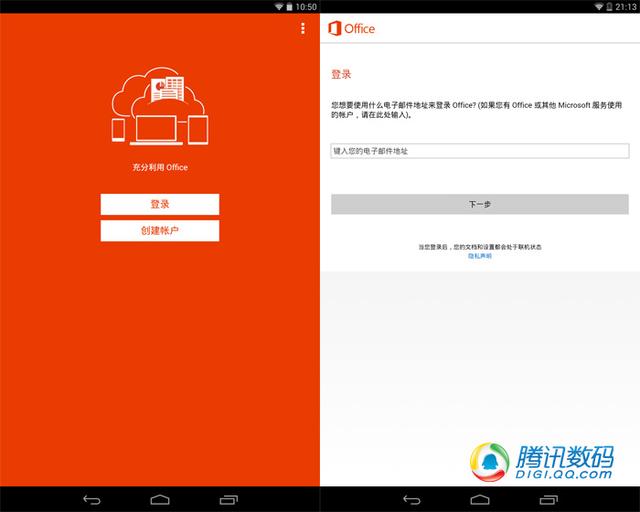
Office官方的办公软件一直备受关注,所以一经推出各个大的软件安装平台就都已经提供相关的下载安装了,大家可以很容易的在应用宝、豌豆荚等平台找到它。下载安装完毕之后我们打开它。(注:本次测试所使用的测试机型为Nexus 7二代和13英寸版Yoga Tablet 2) 用起来其实更像是OneDrive 转播到腾讯微博
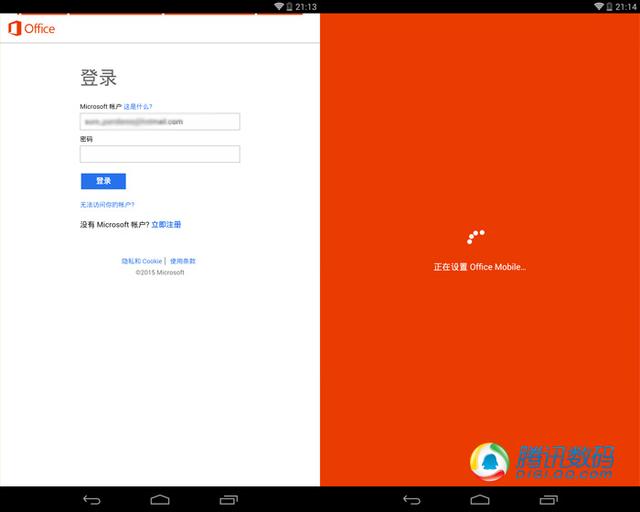
因为微软的安卓版Office整体的逻辑都是基于云的,而非PC上安装的版本一样更多是基于本地。所以打开软件的第一步,就是登陆微软的账户,这是使用安卓版Office最基本的一步。不过值得注意的是,账户登录操作需要进行两次操作,在输入账户的登录邮箱之后,中间还有一次跳转登录,再次输入登录邮箱和密码方能完成。 在短暂的等待之后我们来到了新增功能页面,实际上就是介绍云端连接方式,如果在这个步骤对于你所使用的云端同步并不明确那么可以像我一样选择右下角的跳过按钮。至此,首次使用的所有登陆就完成了。可以说整体的感觉还是比较方便流畅的,不过我仍然觉得输入两次邮箱的设计非常没有必要,完全可以节省一个步骤,希望未来微软在这个方面可以优化一下。 通过登录操作,我们就直接进入到了软件的内部。这时我们从软件的内部就已经能够看到所有同步过来的OneDrive的文件了。 转播到腾讯微博
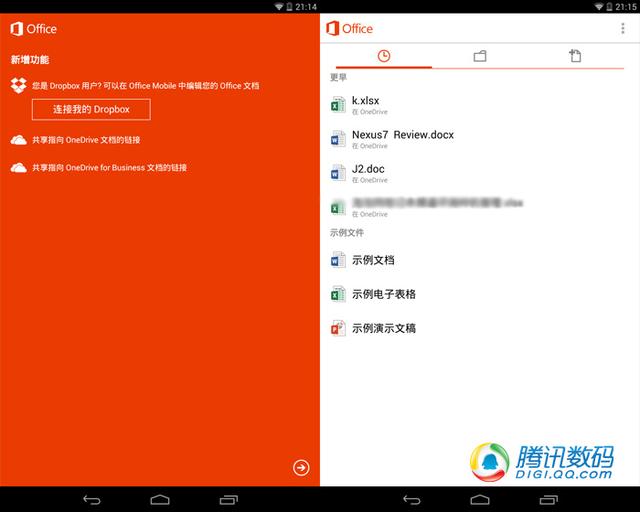
其实你完全可以把这软件的内部直接看成是PC端的OneDrive文件夹,因为不管从展示的形式,还是使用的方法它都与用户所熟知的PC端的OneDrive文件夹没有什么两样。大致的原理就是你在文件夹里直接进行文件的修改和保存等操作,OneDrive会帮你同步到这个文件夹其中,让你走到哪带到哪。 系统三大功能:近期打开、文件总览、新建文件 转播到腾讯微博
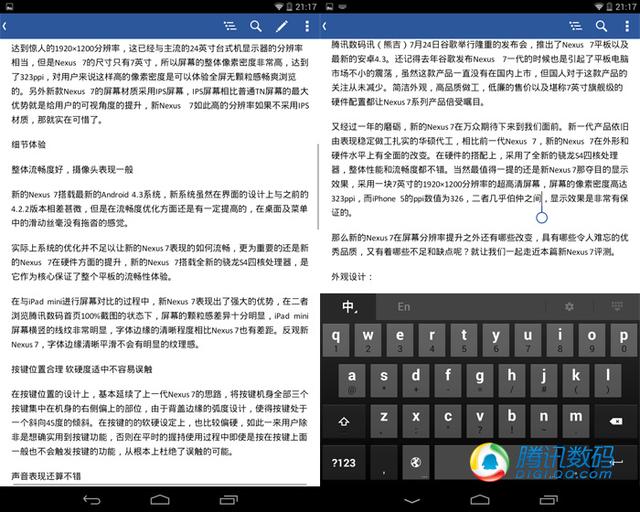
在Office安卓版内部集成的功能基本上可以算作三大功能,近期打开、文件总览和新建文件。近期打开就是近期打开的文件,这样我们能够快速的找到最近在使用或修改的文件。文件总览实际上就是整个OneDrive共享文件夹内的全部文件,在这里你可以找到你需要的所有文件。而唯一值得一说的是新建文件,在这个功能下你会发现,系统只提供了Word文档新建和Excel文档新建,唯独缺少我们常用的PPT。显然对于PPT,Office安卓版没有一个很好的办法去解决所需要做的更为复杂的操作。关于PPT的体验,在后面体验部分会详细说到。 文件列表无法横屏是硬伤 转播到腾讯微博
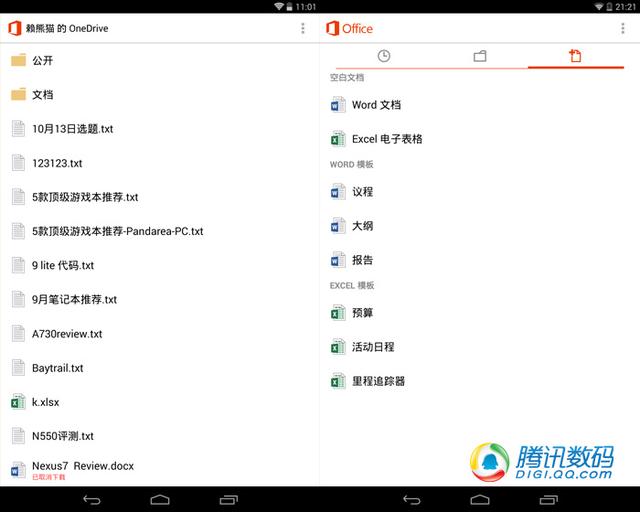
不过有一个问题值得关注,那就是我注意到在文件列表状态下,屏幕是不支持横屏显示的,也就是说你在选择文件的时候是只能保持竖屏使用的。虽然没有得到官方的支持,但是从我的角度来看,我认为这是故意而为之,是为了照顾屏幕较小的设备(7、8英寸平板和手机)顺利查找文件的一种设计思维。 不过问题就来了,你让带键盘的那种大屏安卓平板用户怎么办?为了验证我的推断,于是找来了需要经常横向使用的13英寸版Yoga Tablet 2,安装了Office,于是我便得到了与预想完全吻合的画面, 有这样: 转播到腾讯微博
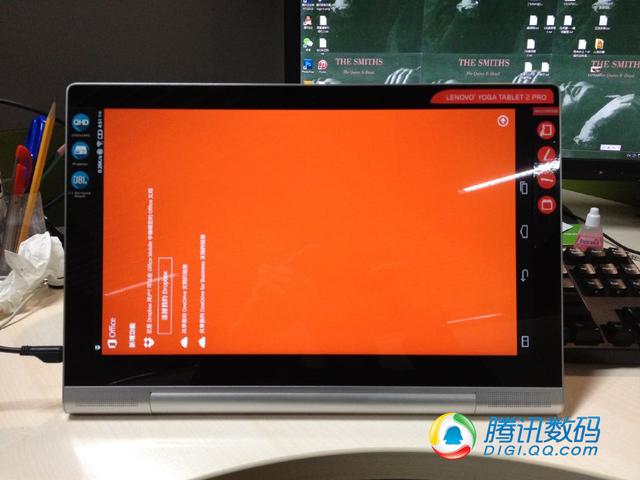
有这样: 转播到腾讯微博
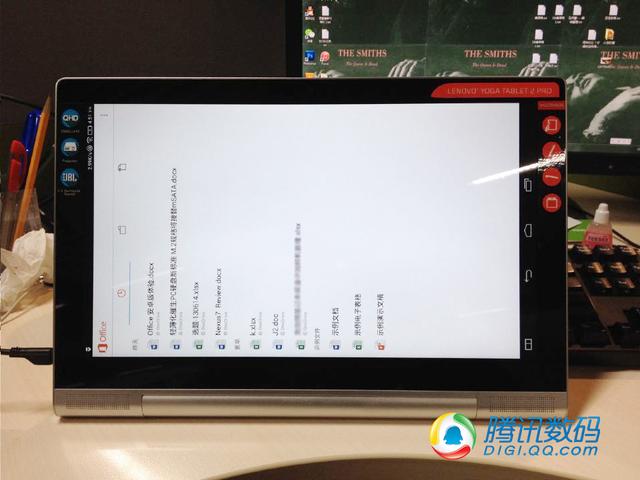
还有这样: 感谢微软治好了我多年的颈椎病。希望微软在这方面能够深入思考,让小屏幕和大屏幕安卓设备使用都能更加自如,而不是像现在这样。 除了屏幕翻转问题之外,在文件列表页当中还有一个问题,那就是文件是只可以根据名字排序的,而不能通过像我们在电脑文件夹里一样让文件按照类型和修改时间来排序。所以如果你的OneDrive共享文件夹里的文件较多的话,那么找一篇你需要的特点文件看来需要浪费一些你的眼神了。
|